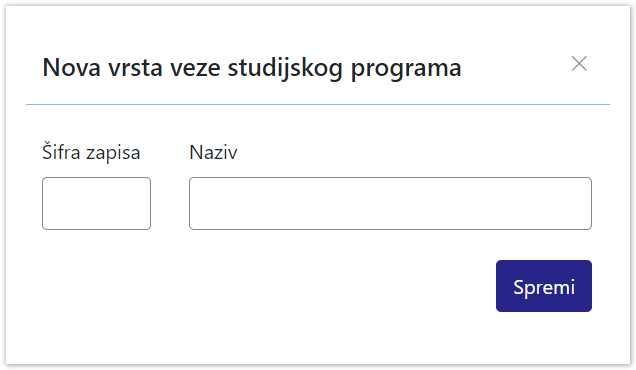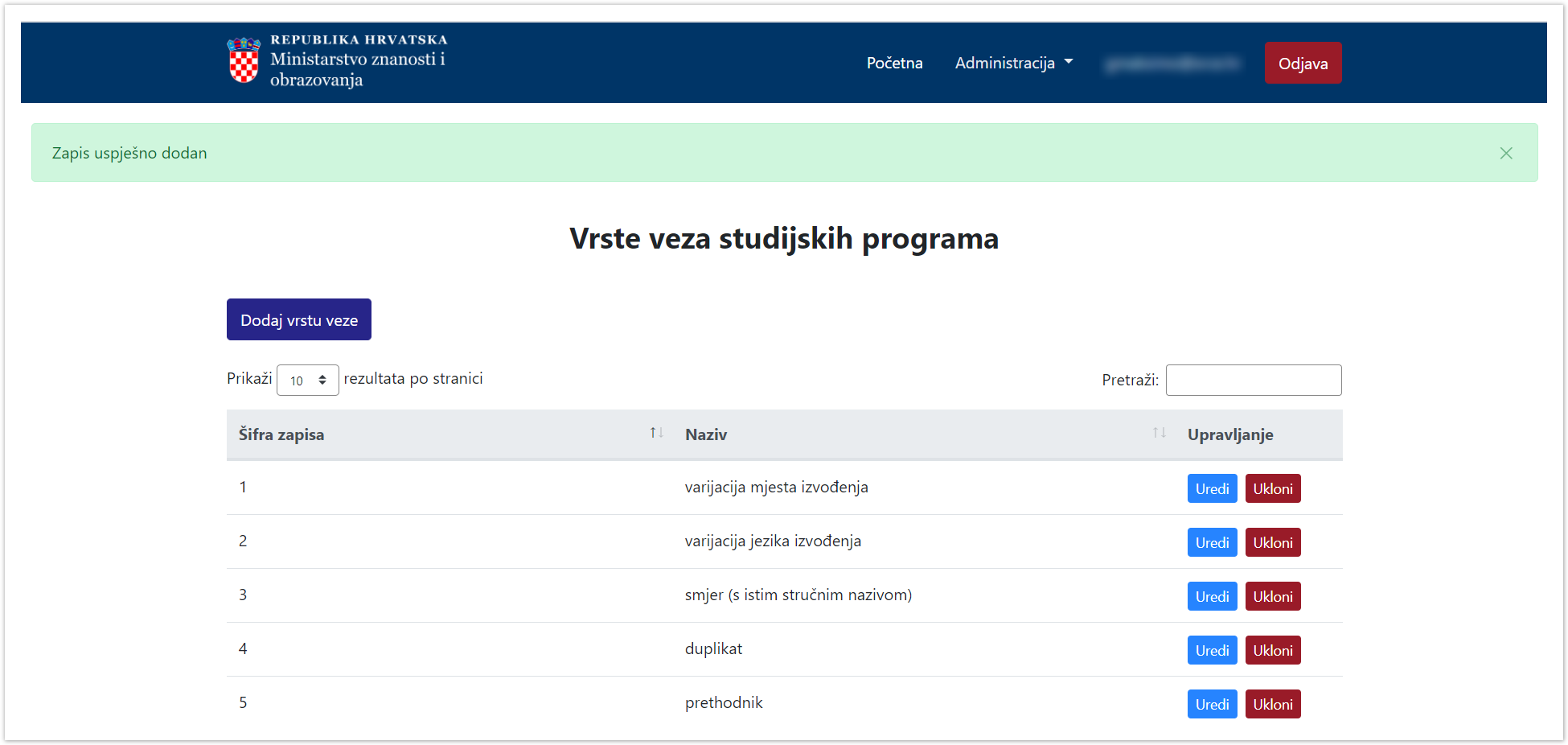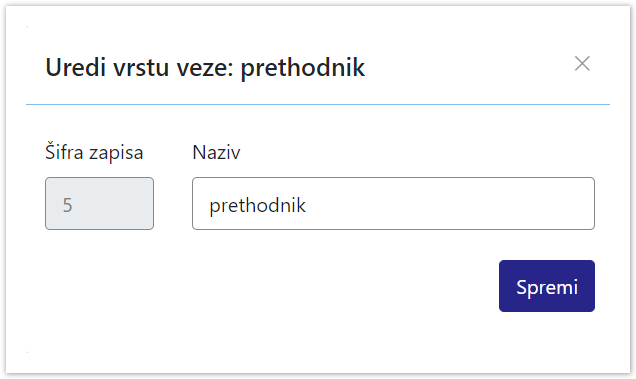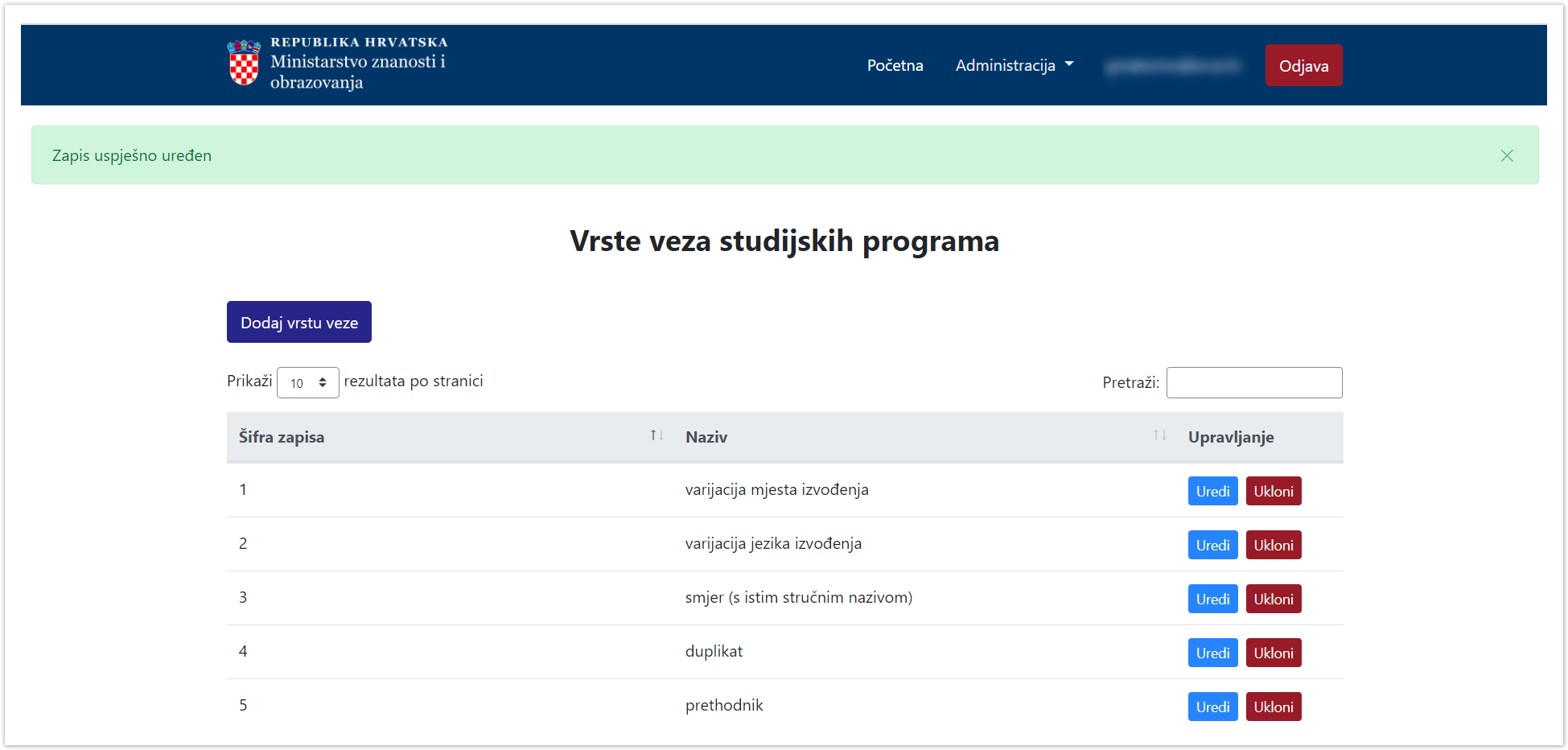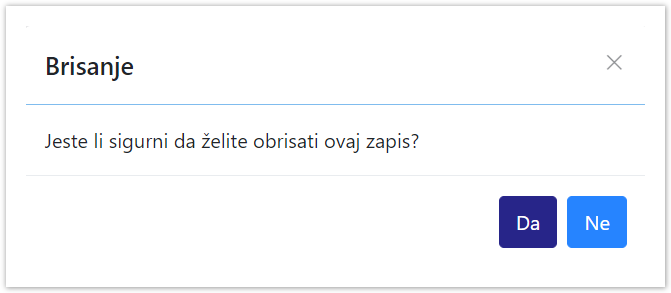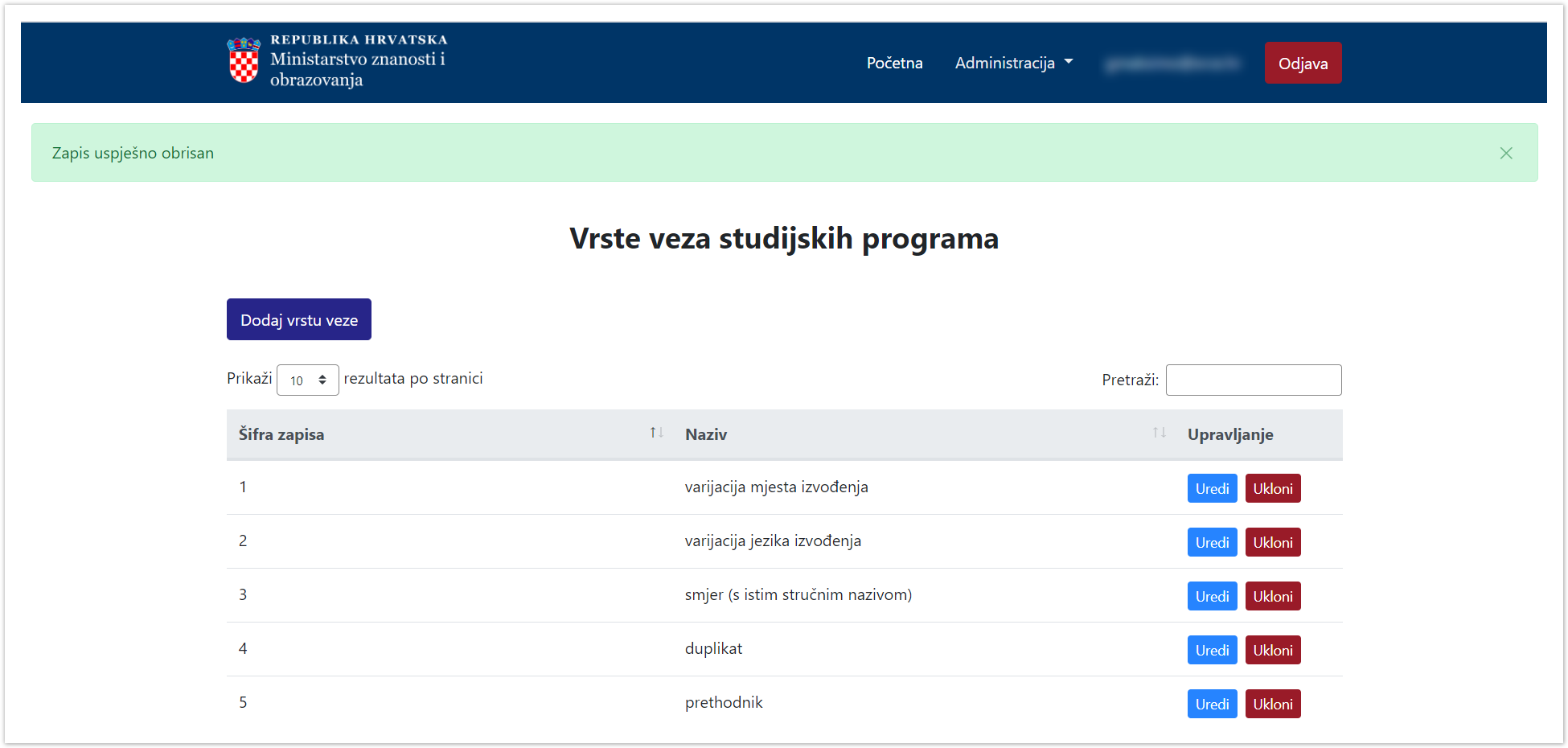...
Prilikom pokretanja opcije otvorit će se novi prozor u kojem je omogućen unos podataka.
Slika 2. TODO
Slika 2. Izgled prozora prilikom unosa nove vrste veze
...
Podaci koje je moguće unijeti:
Šifra zapisa
Naziv
Nakon unosa i provjere točnosti podataka, podatke je potrebno spremiti.
...
Nakon što je zapis uredno dodan, pojavit će se poruka obavijesti.
Slika 3. TODO
Slika 3. Obavijest zapis uspješno dodan
...
Sortiranje se radi odabirom znakova ↑↓ za sortiranje prema kategorijama: Šifra zapisa i Naziv.
Sortiranje može biti ulazno ili silazno. Uzlazno sortiranje po kategoriji Šifra zapisa, od manjeg broja prema većem označeno je znakom ↑. Silazno sortiranje, odnosno sortiranje od većeg broja prema manjem označeno je znakom ↓.
...
Pretraživanje je moguće i unosom dijela ili cijelog naziva vrste veze studijskih programa. Moguće je i pretraživanje unosom šifre studijskog programazapisa. Pretraživanje nije osjetljivo na velika ili mala slova.
...
Odabirom opcije Uredi pokreće se opcija izmjene podataka o vrsti veze. Uređivanjem podataka moguće je izmijeniti postojeće ili dodati podatke koji nisu evidentirani.
Slika 4. TODO
Slika 4. Uređivanje podataka o postojećoj vrsti veze studijskih programa
...
Odabirom opcije Spremi evidentirane izmjene će se pohraniti te će se pojaviti obavijest Zapis uspješno uređen.
Slika 5. TODO
Slika 5. Zapis uspješno uređen
...
Odabirom opcije Ukloni moguće je trajno i nepovratno brisanje podataka o pojedinoj vrsti veze. Nakon pokretanja opcije brisanja pojavit će se upozorenje: Jeste li sigurni da želite obrisati ovaj zapis?
Slika 6. TODO
Slika 6. Obavijest o brisanju
...
Nakon što je odabrana opcija Da, odabrana vrsta veze bit će obrisana te će se prikazati obavijest: Zapis uspješno obrisan.
Slika 5. TODO
Slika 7. Zapis uspješno obrisan
...